როგორ მოვახდინოთ ლეპტოპის გადატვირთვა
რა უნდა იცოდეთ
- ლეპტოპების უმეტესობას არ აქვს გადატვირთვის მხარდაჭერა.
- ლეპტოპებს, რომლებსაც აქვთ გადატვირთვის მხარდაჭერა, ჩვეულებრივ აქვთ Turbo ან Boost ღილაკი.
- გადატვირთვა ზოგჯერ შესაძლებელია Intel-ისა და AMD-ის პირველი მხარის კომუნალური საშუალებებით.
ეს სტატია განმარტავს, თუ როგორ შეგიძლიათ, თუ ეს შესაძლებელია, გადატვირთოთ თქვენი ლეპტოპი.
შემიძლია ჩემი ლეპტოპის გადატვირთვა?
Ალბათ არა. Apple-ის ნოუთბუქების ხაზს არ უჭერს მხარს გადატვირთვის და მრავალი წლის განმავლობაში არ უჭერს მხარს.
თანამედროვე სამომხმარებლო კომპიუტერების უმეტესობა ასევე ხელს უშლის გადატვირთვას. The BIOS დაბლოკილია, რაც ნიშნავს, რომ მომხმარებლებს არ შეუძლიათ პარამეტრების შეცვლა პროცესორის მუშაობის გასაკონტროლებლად.
როგორ გაიგოთ, შეუძლია თუ არა ლეპტოპს გადატვირთვა? ამ ფუნქციის მქონე ლეპტოპების უმეტესობა რეკლამირებს მას. სცადეთ ეწვიოთ მწარმოებლის ვებსაიტს ან გადახედეთ ლეპტოპის სახელმძღვანელოს.
ალტერნატიულად, შეგიძლიათ მიჰყვეთ ქვემოთ მოცემულ ნაბიჯებს, რომ ნახოთ ისინი მუშაობენ თუ არა.
როგორ მოვახდინოთ ლეპტოპის გადატვირთვა ტურბო ღილაკით
ეს არის ლეპტოპის გადატვირთვის მარტივი გზა, მაგრამ იმუშავებს მხოლოდ კომპიუტერულ ლეპტოპებთან, რომლებსაც ეს ფუნქცია დაინსტალირებული აქვთ ქარხნიდან.
-
იპოვნეთ გადატვირთვის ღილაკი ლეპტოპზე. ის ჩვეულებრივ მდებარეობს კლავიატურის ზემოთ ან ფუნქციის კლავიშების რიგში. ლეპტოპის სახელმძღვანელო ასევე აჩვენებს მის მდებარეობას.
ბევრი ლეპტოპი ამ ღილაკს "Turbo" ან "Boost" ასახელებს.
თუ ლეპტოპი გამორთულია, ჩართეთ. დაელოდეთ Windows-ის ჩატვირთვას. დახურეთ ნებისმიერი ღია ფანჯარა.
-
დააჭირეთ გადატვირთვის (aka Turbo ან Boost) ღილაკს. ლეპტოპი უპასუხებს უტილიტის გახსნით, რათა აჩვენოს, რომ ფუნქცია აქტიურია. მას ასევე შეიძლება მოიცავდეს LED ღილაკი ჩართული ან მის მახლობლად, რომელიც ანათებს, როდესაც ფუნქცია აქტიურია.

გადატვირთვის ღილაკი არის უსაფრთხო, მარტივი გზა ლეპტოპის გადატვირთვისთვის, თუმცა მუშაობის გაძლიერება შეზღუდული იქნება. ლეპტოპი იმუშავებს უფრო ცხელი და ხმამაღალი, სხვაგვარად. დარწმუნდით, რომ ლეპტოპის ხვრელები არ არის დაბლოკილი ამ ფუნქციის გამოყენებისას.
როგორ მოვახდინოთ ლეპტოპის გადატვირთვა პროგრამული უზრუნველყოფით
ლეპტოპის გადატვირთვა, როდესაც ხელმისაწვდომია, ჩვეულებრივ კონტროლდება პირველი მხარის პროგრამული უზრუნველყოფის მიერ პროცესორის მწარმოებლისგან (AMD ან Intel).
-
ჩამოტვირთეთ პროგრამული უზრუნველყოფა, რომელსაც მხარს უჭერს პროცესორი თქვენს ლეპტოპში.
- ჩამოტვირთეთ AMD Ryzen Master აქ.
- ჩამოტვირთეთ Intel Extreme Tuning Utility აქ.
-
დააინსტალირეთ და გახსენით პროგრამა.
AMD Ryzen Master და Intel Extreme Tuning Utility წარმოქმნიან შეცდომის შეტყობინებას, თუ თქვენს ლეპტოპს არ აქვს გადატვირთვის მხარდაჭერა.
-
პროცესორის გადატვირთვის მეთოდი განსხვავდება AMD Ryzen Master-სა და Intel Extreme Tuning Utility-ს შორის. ის ასევე შეიძლება განსხვავდებოდეს თქვენს მიერ დაინსტალირებული პროცესორის ან პროგრამული უზრუნველყოფის ვერსიის მიხედვით.
ზოგადად რომ ვთქვათ, ჯერ უნდა აირჩიოთ სახელმძღვანელო ვარიანტი. ეს გამოავლენს ან განბლოკავს პროცესორის საათის კონტროლს ყველა პროცესორის ბირთვისთვის.
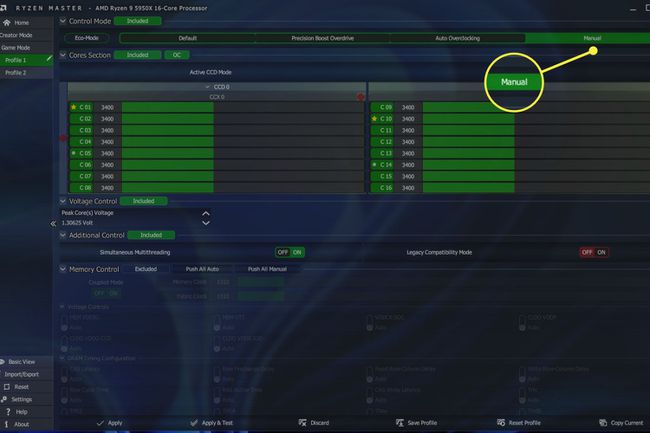
-
გაზარდეთ პროცესორის საათი მცირე რაოდენობით (25-დან 50 MHz-მდე), შემდეგ აირჩიეთ მიმართეთ ან Გადარჩენა.
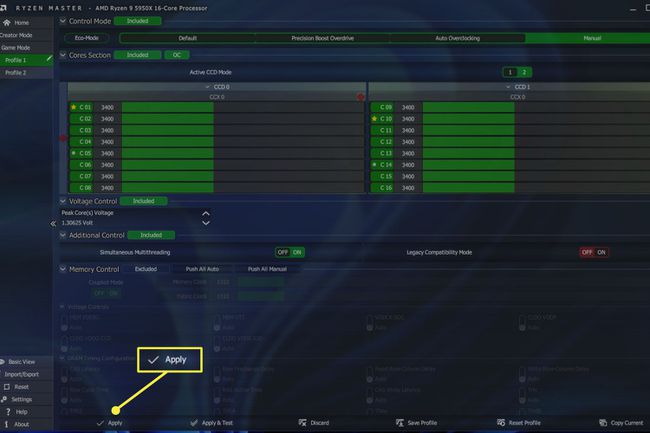
გამოიყენეთ პროცესორის საორიენტაციო ნიშანი სტაბილურობის შესამოწმებლად. თუ ლეპტოპი ავარიულია ბენჩმარკის დროს, ის არ არის სტაბილური და გადატვირთული უნდა იყოს შებრუნებული.
გაიმეორეთ მეოთხე და მეხუთე საფეხურები, სანამ არ დაკმაყოფილდებით გადატვირთვით ან არ მიაღწევთ პროცესორის მაღალ სიჩქარეს, რომლითაც ლეპტოპი სტაბილურია.
ზემოთ მოყვანილი ნაბიჯები საშუალებას მოგცემთ მიაღწიოთ მოკრძალებულ გადატვირთვას. თუმცა, გადატვირთვა რთულია და მაქსიმალური შესრულება დამოკიდებულია ბევრ ცვლადზე.
გსურთ თქვენი ლეპტოპის შემდგომი დაყენება? AMD-ის მომხმარებლებმა უნდა წაიკითხონ როგორ მივიღოთ Geek-ის სახელმძღვანელო AMD Ryzen Master-ით გადატვირთვისთვის. Intel-ის მომხმარებლებმა უნდა წაიკითხეთ ჩვენი სახელმძღვანელო Intel პროცესორის გადატვირთვის შესახებ.
შემიძლია ჩემი ლეპტოპის გადატვირთვა BIOS-ით?
ლეპტოპების აბსოლუტურ უმრავლესობას არ აქვს BIOS-ით გადატვირთვის მხარდაჭერა.
BIOS არის ყველაზე ძირითადი ოპერაციული სისტემა კომპიუტერზე. წარსულში, BIOS-ს ხშირად ჰქონდა პარამეტრები, რომლებიც მომხმარებლებს საშუალებას აძლევდა შეცვალონ სხვადასხვა პარამეტრები, მათ შორის ისეთებიც, რომლებიც პროცესორის გადატვირთვას ახდენდა. ამას ეწოდება განბლოკილი პროცესორი.
მხოლოდ რამდენიმე მაღალი დონის პროცესორის, როგორიცაა AMD Ryzen 5950HX და Intel Core i9-12900HK, შეიძლება განბლოკილი გაყიდვა. ისინი, რომლებიც განბლოკილია, შექმნილია პირველი მხარის პროგრამული უზრუნველყოფის გადატვირთვისთვის.
უსაფრთხოა ლეპტოპის გადატვირთვა?
ლეპტოპის გადატვირთვა სარისკოა. ლეპტოპებს აქვთ ჩაშენებული დამცავი საშუალებები, რომლებმაც უნდა გამორთოთ ლეპტოპი, თუ შესაძლებელია აპარატურის დაზიანება, მაგრამ თქვენ შეიძლება ზიანი მიაყენოთ, თუ მნიშვნელობას ნორმალურ დიაპაზონს მიღმა დააყენებთ. უმჯობესია მცირე ცვლილებები შეიტანოთ და ხშირად შეამოწმოთ ისინი.
Ეს მნიშვნელოვანია დააკვირდით ნიშნებს, რომ თქვენი ლეპტოპი გადახურებულია. თუ ასეა, დაუყოვნებლივ გამორთეთ გადატვირთვა. გადახურებულ ლეპტოპზე გადატვირთვის გამოყენების გაგრძელებამ შეიძლება გამოიწვიოს მუდმივი დაზიანება.
MacBook Pro მაღალი სიმძლავრის რეჟიმი
Apple-სილიკონის სიმძლავრე 16" MacBook Pro-ს აქვს სპეციალური ფუნქცია, რომელსაც ეწოდება მაღალი სიმძლავრის რეჟიმი. ეს არ არის იგივე, რაც გადატვირთვა, მაგრამ ის საშუალებას აძლევს MacBook Pro-ს გამოიყენოს თავისი პროცესორი უფრო დიდი სიჩქარით, ვიდრე ჩვეულებრივ.
ხშირად დასმული კითხვები
-
როგორ მოვახდინო RAM-ის გადატვირთვა?
ზოგიერთი მწარმოებელი, როგორიცაა Intel, შესაძლებელს ხდის თქვენი RAM-ის დაჩქარებას. მოძებნეთ მეხსიერება, რომელიც თავსებადია XMP-თან (ექსტრემალური მეხსიერების პროფილი) და შეგიძლიათ აირჩიოთ სხვადასხვა პროფილები სიჩქარისა და მუშაობისთვის თქვენი კომპიუტერის BIOS-ის მეშვეობით.
-
როგორ მოვახდინო მონიტორის გადატვირთვა?
მონიტორის გადატვირთვამ შეიძლება გააუმჯობესოს მისი განახლების სიჩქარე, რაც არის წამში ეკრანის განახლების რაოდენობა. განახლების უფრო მაღალი სიხშირე განსაკუთრებით სასარგებლოა თამაშებისთვის. ამისათვის თქვენ გამოიყენებთ პროგრამულ უზრუნველყოფას, რომელიც საშუალებას გაძლევთ ხელით შეცვალოთ ეკრანის პარამეტრები; ერთი მაგალითია Custom Resolution Utility (CRU). თუ AMD-მა, Radeon-მა ან Intel-მა დაამზადეს თქვენი მონიტორი, მათი ჩაშენებული პარამეტრების აპები ასევე მოგცემთ მორგების საშუალებას.
